Cómo cortar audio en Audacity: el mejor enfoque con el que puede contar
A veces no podemos evitar grabar una pista de audio más de lo que queríamos y de alguna manera hace que nuestro almacenamiento esté lleno. Por lo tanto, necesitará una aplicación que pueda ayudarlo a cortar el audio grabado. Y hablando de la aplicación de corte de audio, Audacity está aquí para extender una mano.
Tal vez sea nuevo en Audacity o aún esté buscando formas de dividir sus archivos de audio, ¡hoy es su día de suerte! Porque en este post te daremos toda la información que vas a necesitar sobre cómo cortar un audio en Audacity. Consulte la información de la guía en la lista a continuación.
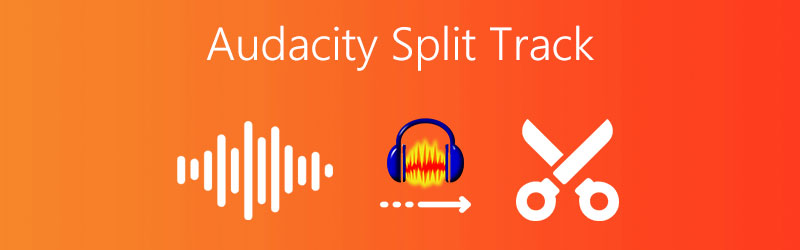
- Parte 1. Cómo cortar FLAC en Audacity
- Parte 2. Manera profesional de dividir la pista de audio
- Parte 3. Cómo cortar audio en línea
- Parte 4. Preguntas frecuentes sobre cómo cortar audio en Audacity
Parte 1. Cómo cortar FLAC en Audacity
Dado que ya tiene la aplicación Audacity pero no sabe cómo recortar un audio, esta parte de esta publicación le mostrará la forma correcta de hacerlo. Lo único que necesitará es consultar la información de la guía a continuación para que pueda recortar con éxito un audio en Audacity.
Paso 1: En Audacity, abra el clip de audio con el que desea operar. Luego presione el F1 en su teclado y haga clic en el marcador de la región que desea cortar.
Paso 2: Después de eso, para cortar su pista de audio, presione el Editar luego la sección Límites de clip para que sus clips se dividan en dos. Luego presione el Separar o la Control yo en tu teclado.
Paso 3: Una vez que haya terminado de seguir todos los pasos anteriores, presione el Eliminar en su teclado para tomar el control de su archivo de audio. Puede decidir si desea eliminar completamente el archivo o moverlo a otra ubicación en el archivo. Y ahora tienes tu archivo de audio cortado.
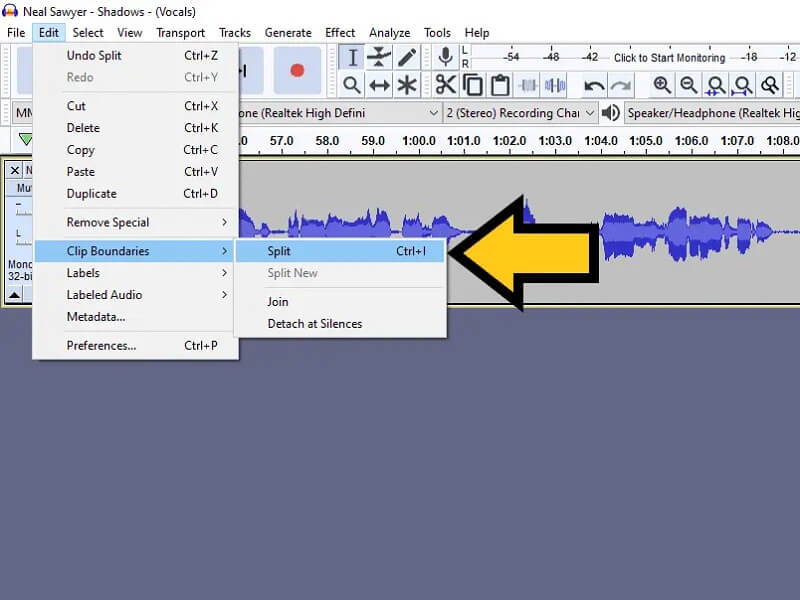
Parte 2. Manera profesional de dividir la pista de audio
Si está buscando un profesional que aún no use la aplicación, no vaya muy lejos porque Convertidor de video Vidmore es el que estas buscando! Esta aplicación se puede descargar tanto en Mac como en Windows. Aparte de eso, Vidmore está construido con una interfaz fácil de usar que lo hace aún más favorable para los usuarios.
Una cosa adicional de que esta aplicación obtiene la aceptación del usuario es su fácil navegación. No es necesario tener muchos conocimientos en lo que respecta a los aspectos técnicos del software porque aquí puede cortar o recortar fácilmente sus pistas de audio. Suena interesante, ¿verdad? Entonces, sin más preámbulos, aquí están los pasos detallados pero fáciles de seguir para dividir la pista de audio usando esta aplicación.
Paso 1: Descarga Vidmore Video Converter
Vaya a su navegador y busque Vidmore Video Converter, o intente hacer clic en uno de los botones de descarga a continuación. Después de eso, instale y ejecute la aplicación en su sistema.
Paso 2. Agregue su archivo de destino
Una vez iniciado el software, haga clic en el Agregar archivos en la esquina superior izquierda de la pantalla, o simplemente presione el Más en el centro de la pantalla y elija el audio que desea cortar.
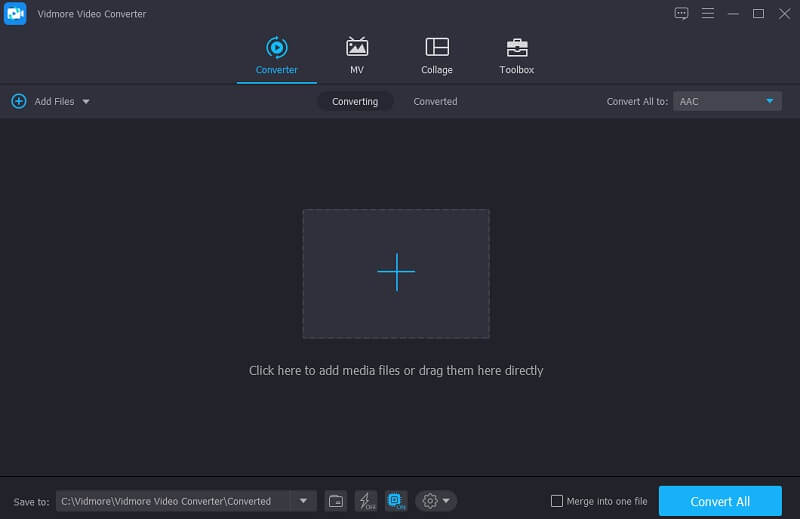
Paso 3. Corta tu archivo de audio
Una vez que haya agregado su archivo de destino, haga clic en el Cortar con tijeras junto a él para ser guiado a través de las funciones de edición. Simplemente coloque el cursor sobre el área del archivo que desea conservar para recortarlo. O puede hacer clic en el División rápida pestaña para cortar sus clips de audio en diferentes regiones colocando el número que desea que se divida su archivo en el Dividido por promedio pestaña. Luego, haga clic en el Salvar lengüeta.
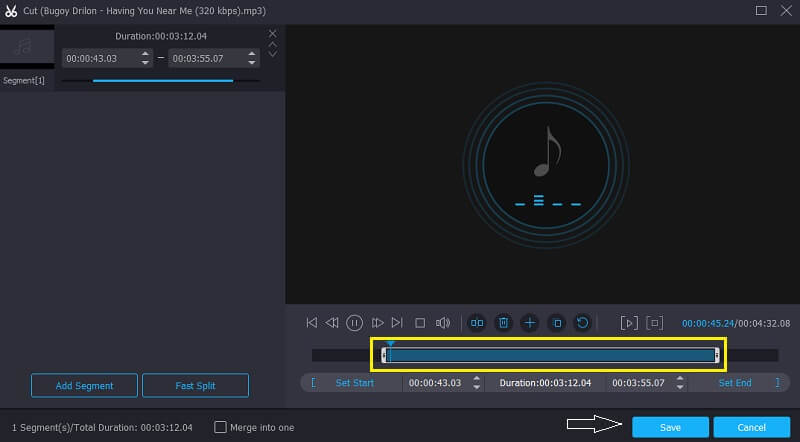
Paso 4. Guarde el archivo de audio
Una vez que haya terminado con los ajustes a su archivo, seleccione el Convertir todo para finalizar el corte y la conversión. ¡Eso es todo al respecto!
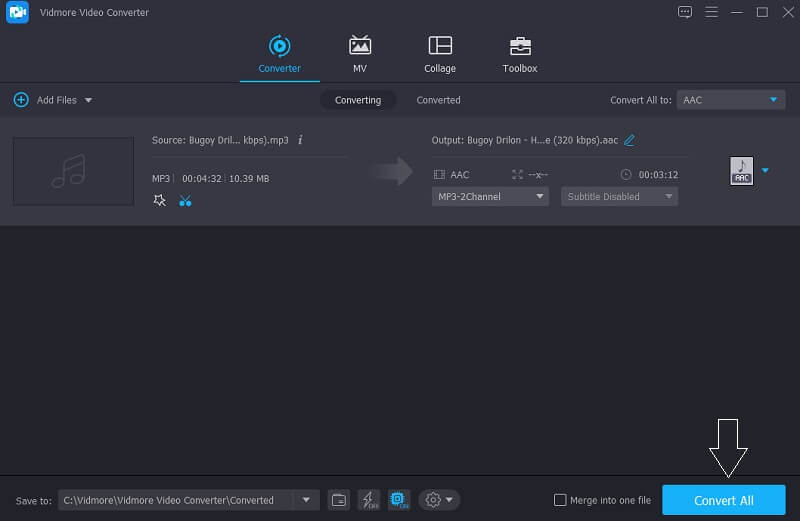
Parte 3. Cómo cortar audio en línea
Digamos que no tiene suficiente almacenamiento para descargar otra aplicación, pero realmente necesita cortar su archivo de audio, por lo tanto, puede confiar en las herramientas en línea que ofrece Internet. A través de estas aplicaciones basadas en la web, no tendrá que preocuparse por tener otra herramienta para cortar sus pistas de audio porque aún puede usarla sin la necesidad de descargarla. Y ahora, le mostraremos las dos herramientas en línea en las que puede confiar para cortar sus archivos de audio. Eche un vistazo a su información a continuación.
1. Audioalter
Primero en la lista de aplicaciones basadas en navegador en las que puede confiar para cortar su archivo de audio está Audioalter. Esta aplicación ofrece funciones ricas como panoramizador automático, ecualizador, reductor de ruido, eliminador de voz, cambiador de volumen y recortador también. Y otra cosa buena de esta herramienta es su amigable interfaz. Y ayuda a los usuarios a ponerse al día fácilmente con sus herramientas de edición. Y para darle más detalles sobre cómo cortar un audio usando Audioalter, eche un vistazo a los pasos indicados a continuación.
Paso 1: Vaya a la página de Audioalter y luego busque el Recortadora / cortadora en las opciones. Cargue el archivo de audio que desea recortar o cortar.
Paso 2: Después de eso, mueva el asa izquierda y derecha del audio donde le gustaría cortar el archivo de audio. Luego haga clic en el Guardar pestaña para conservar el archivo que ha seleccionado
Paso 3: Para recortar correctamente el audio, haga clic en el Enviar en la parte inferior derecha de la pantalla y una vez finalizado el proceso, haga clic en el Descargar botón.
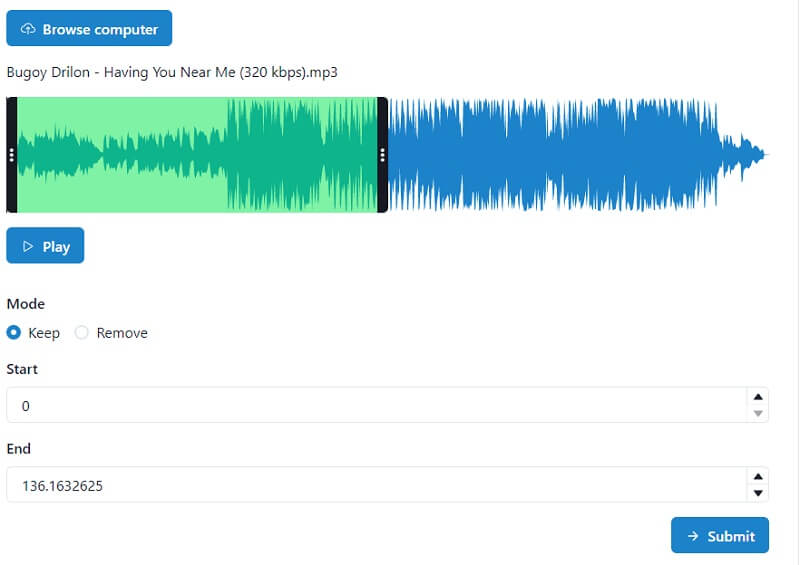
2. Clideo
Otra aplicación confiable basada en navegador que puede usar para cortar sus archivos de audio es Clideo. Esta herramienta acepta dos formas de cortar pistas de audio. Primero es moviendo los dos cursores al inicio y al final del clip. La segunda es poniendo el tiempo que requiera. Al igual que la primera aplicación, esta herramienta también posee una interfaz fácil de usar que facilita a los usuarios dominarla. Y para comprender mejor esta herramienta, eche un vistazo a los pasos que se proporcionan a continuación.
Paso 1: En su motor de búsqueda, busque Clideo: Audio Cutter. Una vez que se le dirija a la página oficial, haga clic en el Elija el archivo para que importe su clip de destino.
Paso 2: Después de importar un clip, elija entre las opciones siguientes si desea Extraer o Eliminar el clip de audio seleccionado.
Paso 3: Después de cortar el archivo, ahora puede guardarlo haciendo clic en el Exportar pestaña de abajo.
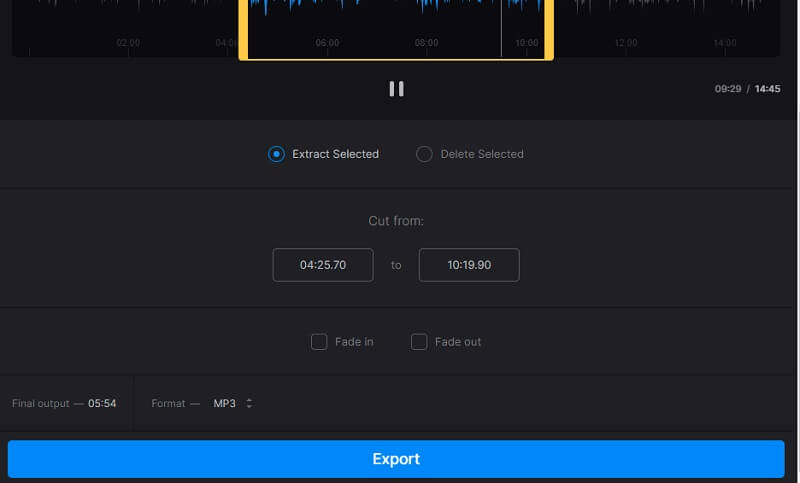
Parte 4. Preguntas frecuentes sobre cómo cortar audio en Audacity
1. ¿Puedo elegir un formato después de recortar un archivo en Clideo?
Sí, puede ver los formatos disponibles que ofrece Clideo en la parte inferior de la pantalla.
2. ¿Puedo cortar un archivo WAV en Vidmore?
¡Definitivamente sí! Puede cortar un archivo en Vidmore. De hecho, puedes cortar cualquier archivo con diferentes formatos.
3. ¿Puedo cortar un audio extraído de un video en Vidmore?
Sí, puede, y eso es lo que hace que Vidmore sea una aplicación multipropósito. Puede hacer todo su trabajo a la vez.
Conclusión
Las publicaciones anteriores son las guías sobre cómo dividir audio en Audacity. Pero si desea una aplicación alternativa en línea y fuera de línea que pueda usar para cortar fácilmente sus archivos de audio, considere los productos que se detallan anteriormente.


